Firma Apple ogłosiła własną kartę kredytową na początku 2019 roku. Obecnie karta Apple Card jest dostępna dla coraz większej liczby osób. Oto jak złożyć wniosek, aby zdobyć tytanową kartę kredytową Apple.
Firma z Doliny Krzemowej zaczęła wprowadzać opcję rejestracji karty Apple Card na początku sierpnia 2019 roku. Ponieważ pierwsze wdrożenie miało miejsce tylko w Stanach Zjednoczonych, możesz nie kwalifikować się do składania wniosków, dopóki Apple nie rozszerzy się na Twój region.
Ponieważ Apple Card działa głównie na iPhonie, firma wymaga, aby telefon działał z systemem iOS 12.4 lub nowszym. Ta wersja systemu operacyjnego i wszystkie nowsze obejmują obsługę karty Apple Card.
Złóż wniosek o kartę Apple
Kiedy będziesz gotowy, aby ubiegać się o Apple Card, otwórz aplikację „Wallet”. Jeśli nie możesz znaleźć aplikacji na swoim iPhonie, przesuń palcem w dół na ekranie głównym i użyj funkcji wyszukiwania w centrum uwagi, aby ją zlokalizować.
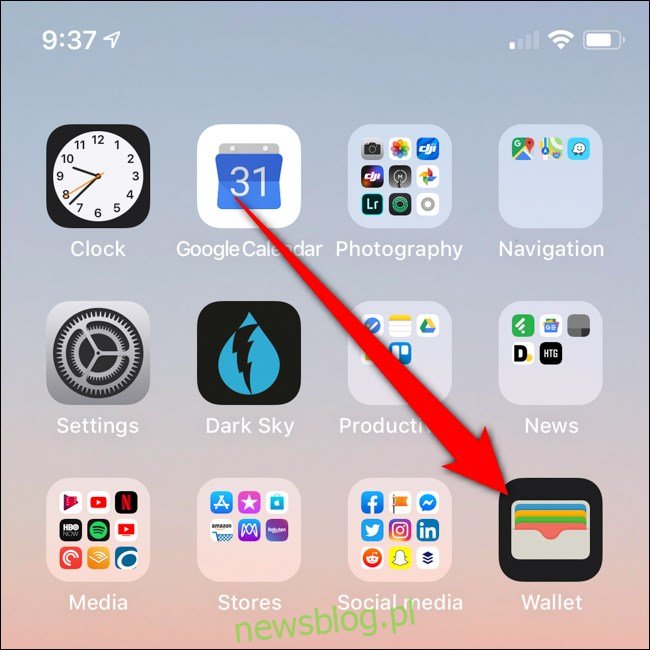
Następnie dotknij ikony „+” w prawym górnym rogu wyświetlacza.
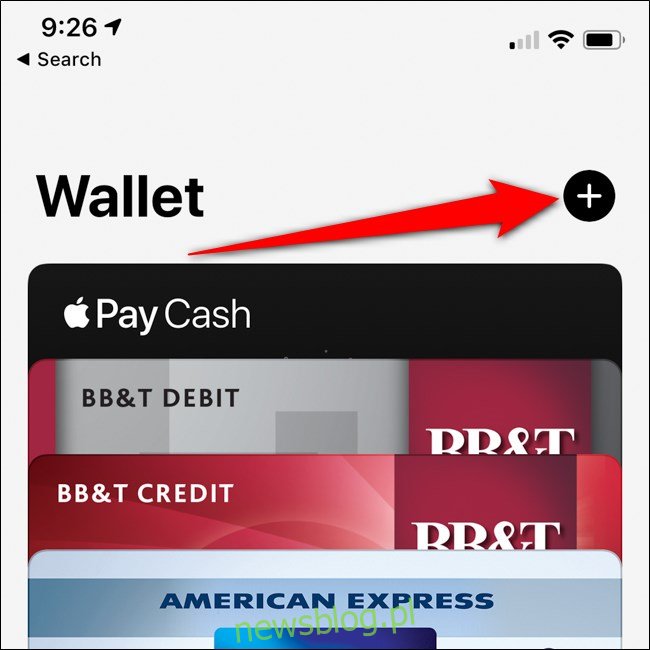
Na następnym ekranie wyjaśniono, że dodanie kart do Apple Pay umożliwia robienie zakupów za pomocą telefonu i Internetu. Wybierz „Kontynuuj”, aby przejść dalej.
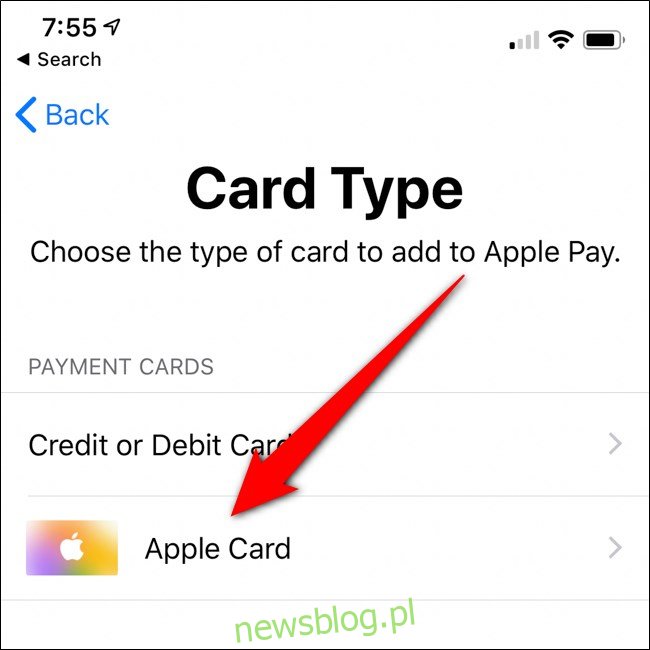
Jeśli kwalifikujesz się do ubiegania się o kartę Apple Card, zobaczysz opcję dotyczącą karty kredytowej. Wybierz „Apple Card”, aby rozpocząć proces.
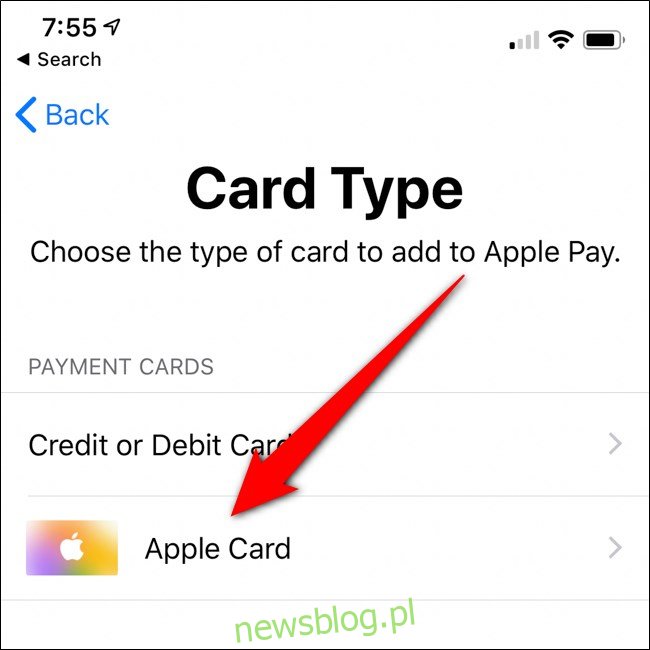
Aplikacja Wallet wyjaśnia teraz, jakie funkcje oferuje karta Apple Card oraz informacje o oprocentowaniu od 12,99% do 23,99%. Zalecamy przeczytanie stawek i warunków karty Apple Card, a następnie dotknięcie „Kontynuuj”.
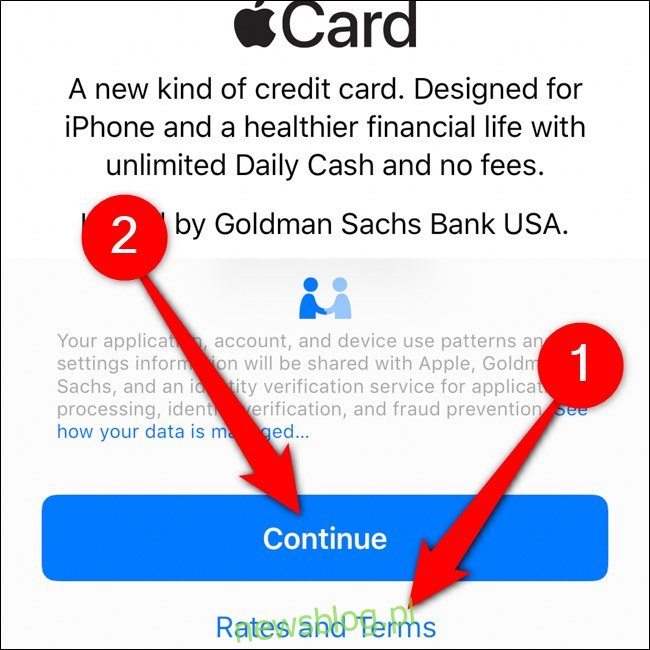
Musisz teraz zweryfikować niektóre informacje o tożsamości. Najpierw upewnij się, że Twoje imię i nazwisko, data urodzenia i numer telefonu są prawidłowe. Wybierz „Dalej”, aby kontynuować.
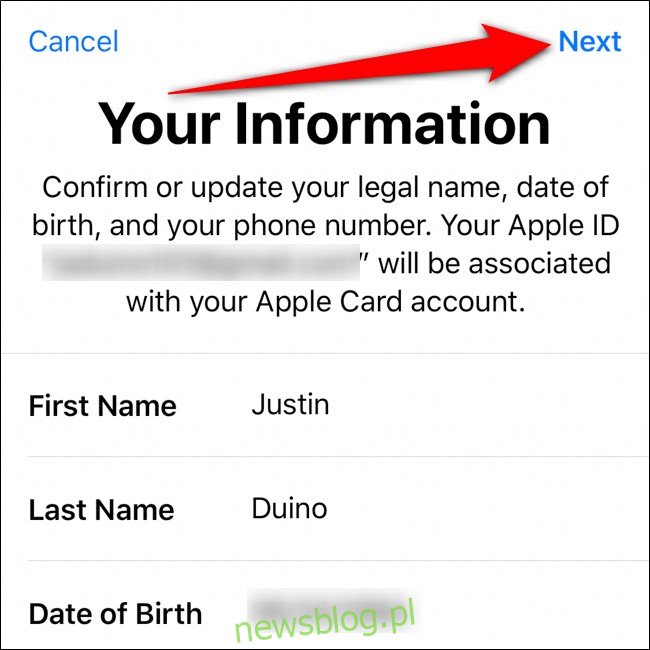
Po drugie, potwierdź swój adres zamieszkania. Informacje te są potrzebne do celów rozliczeniowych i raportu kredytowego. Wybierz „Dalej”.
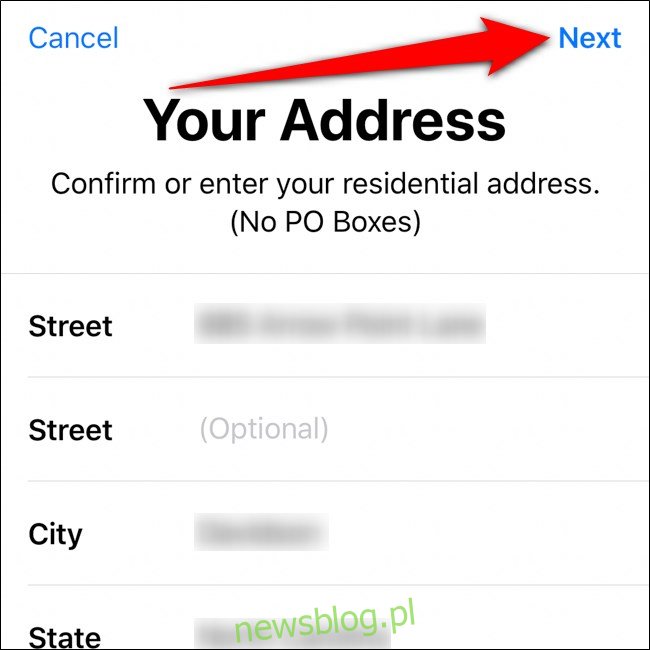
Następnie wprowadź ostatnie cztery cyfry numeru ubezpieczenia społecznego, a następnie wybierz „Dalej”.
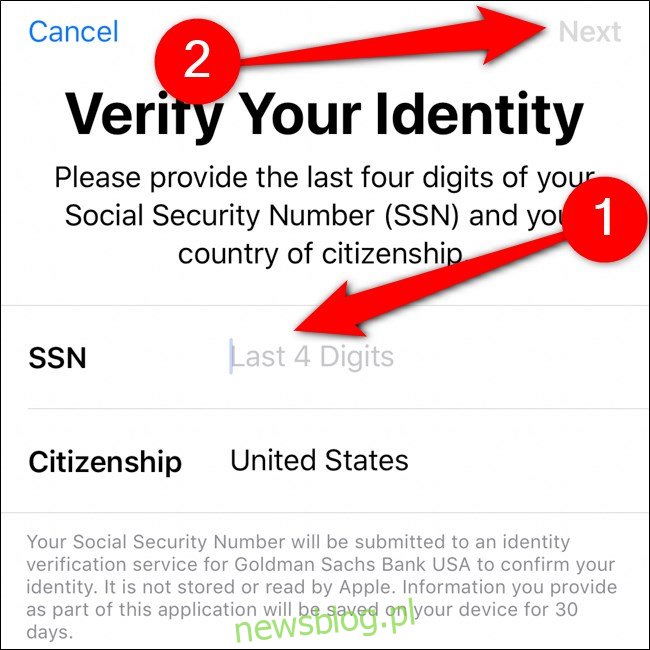
Na koniec wpisz swój roczny dochód, a następnie wybierz „Dalej”. Informacje te pomogą bankowi określić wysokość kredytu, który Ci udzieli.
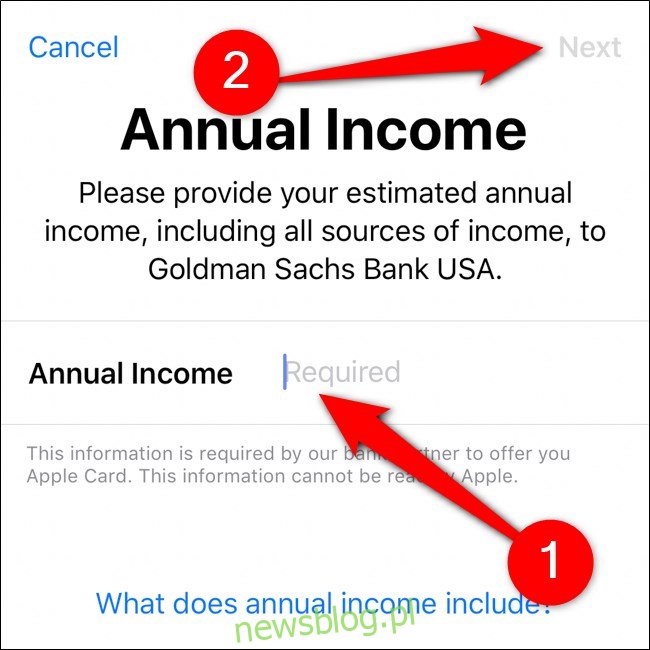
Zanim Goldman Sachs uruchomi Twój kredyt, Apple przedstawia warunki korzystania z karty, jej politykę prywatności, umowy dotyczące oprogramowania i nie tylko. Sugerujemy przeczytanie ich, a następnie wybranie „Zgadzam się”, jeśli zgadzasz się z dokumentami prawnymi.
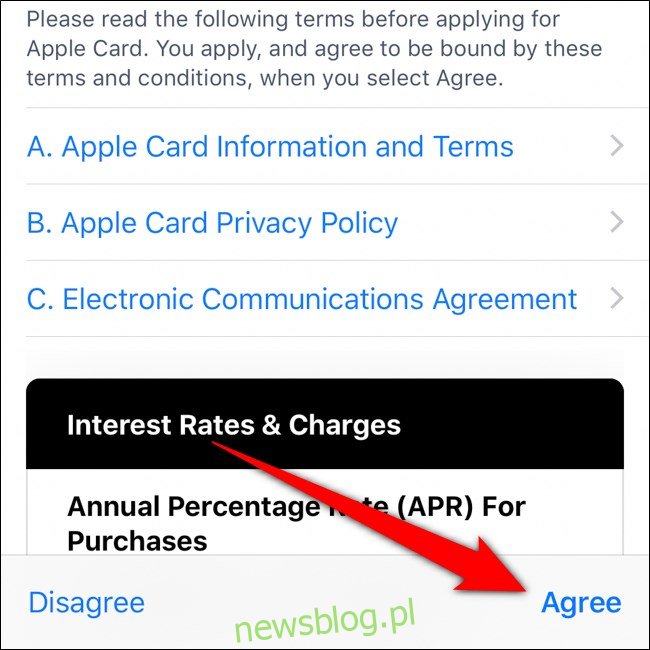
Będziesz teraz musiał zweryfikować swoją tożsamość za pomocą prawa jazdy lub dokumentu tożsamości ze zdjęciem. Wybierz „Kontynuuj”, a następnie postępuj zgodnie z instrukcjami wyświetlanymi na ekranie, aby zrobić zdjęcie przedniej i tylnej części swojego dokumentu tożsamości.
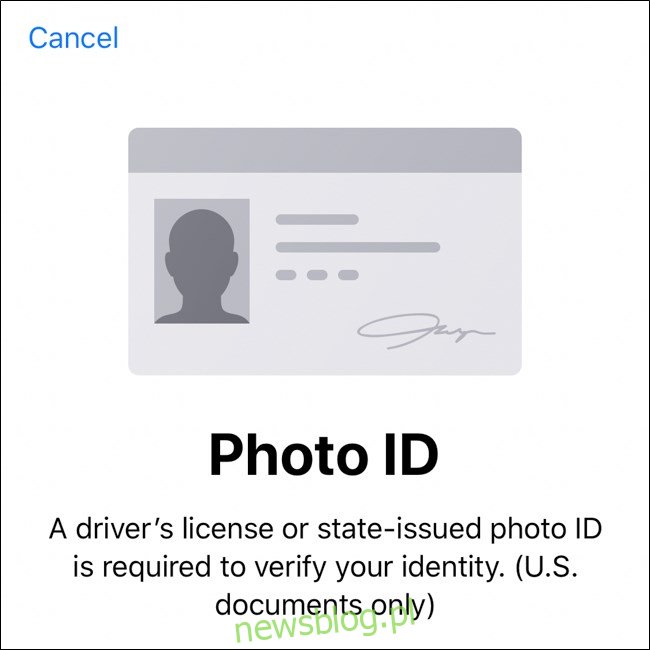
Goldman Sachs zweryfikuje wszystkie Twoje informacje i zostanie przeprowadzona kontrola zdolności kredytowej. Po zakończeniu aplikacja Portfel poinformuje, czy zostałeś zatwierdzony, czy nie. Jeśli tak, zobaczysz limit kredytowy i APR na podstawie raportu kredytowego.
Zalecamy zapoznanie się z regulaminem Goldman Sachs. Następnie stuknij „Akceptuj Apple Card”, aby zaakceptować stawki, warunki i zasady. Jeśli chcesz odrzucić linię kredytową, wybierz „Nie, dziękuję”.
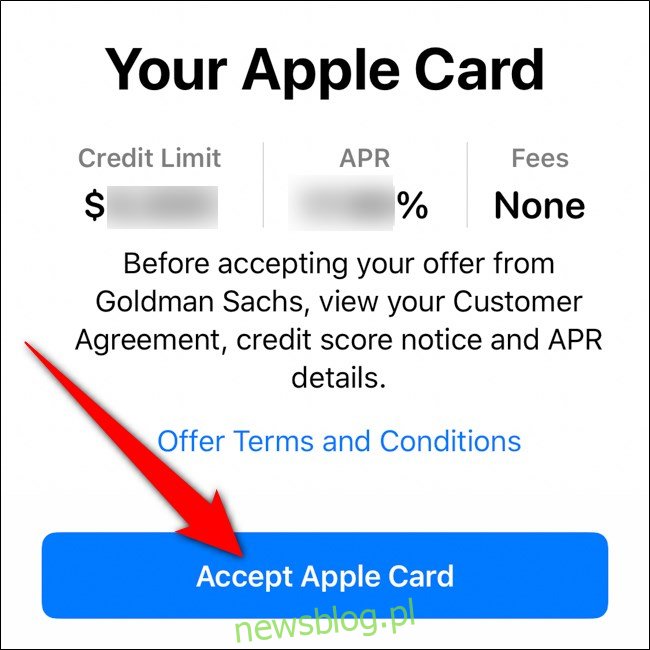
Aplikacja Wallet zapyta teraz, czy chcesz ustawić Apple Card jako domyślną metodę płatności dla Apple Pay. Możesz wybrać „Użyj jako domyślnej karty”, aby używać jej wszędzie, lub „Ustaw jako domyślną później w portfelu”, aby nadal korzystać z innych kart.
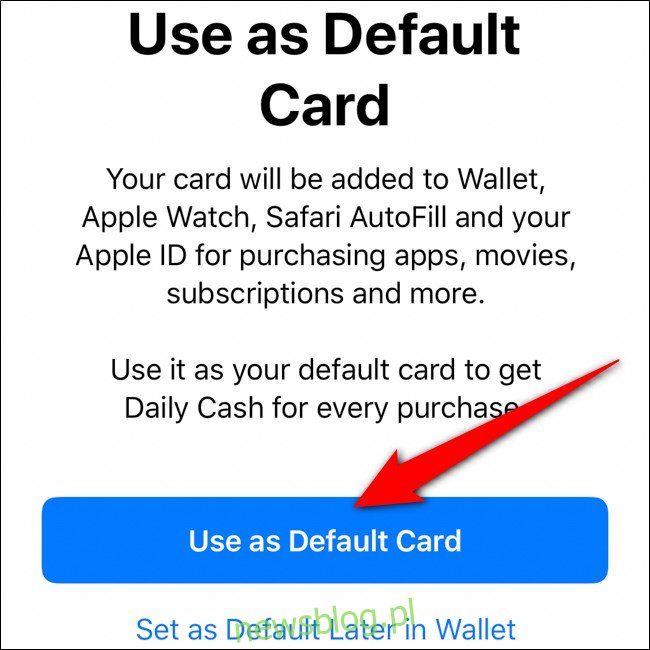
Po dodaniu karty do Portfela dotknij „Kontynuuj”.
Zamów tytanową kartę Apple
Po zatwierdzeniu karty Apple Card i dodaniu jej do Portfela zostaniesz zapytany, czy chcesz mieć fizyczną kartę. Korzystanie z tytanowej karty kredytowej daje Ci tylko jeden procent zwrotu kosztów zakupów, ale dobrze jest mieć to na wypadek, gdyby firma nie akceptowała mobilnych form płatności.
Kliknij „Kontynuuj”, aby przejść dalej, lub „Nie, dziękuję”, aby trzymać się opcji wyłącznie cyfrowej.
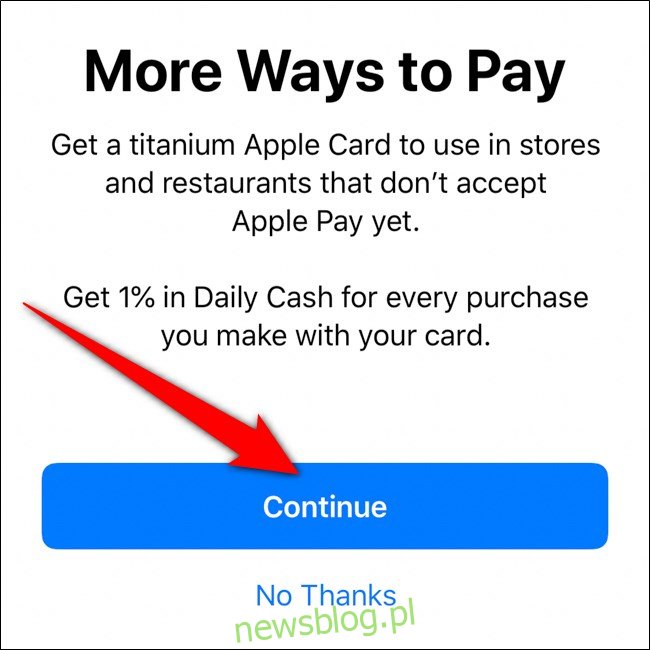
Wybierz „Potwierdź”, jeśli adres wysyłki jest prawidłowy. Karta tytanowa powinna zostać wysłana pocztą za około tydzień.
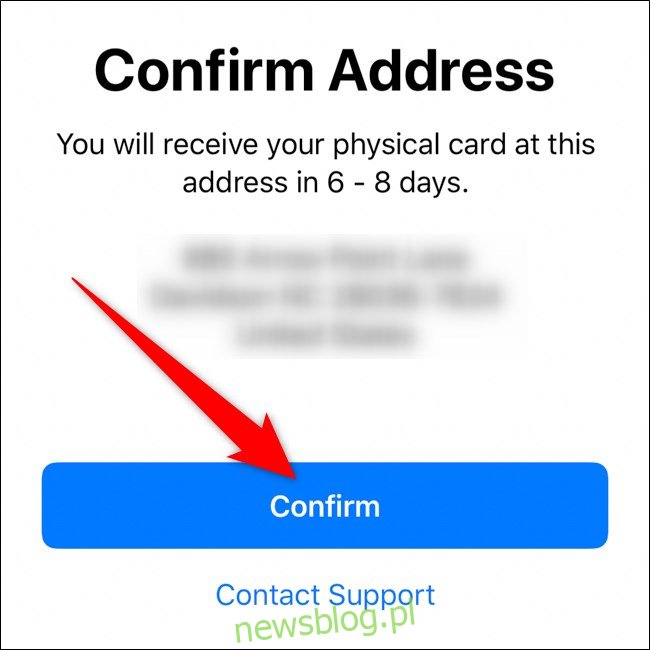
I to wszystko! Możesz teraz zobaczyć kartę Apple Card w aplikacji Portfel. Jeśli ją wybierzesz, zobaczysz całkowite saldo, dostępny kredyt, raporty z tygodniowej aktywności i przyszłe płatności.
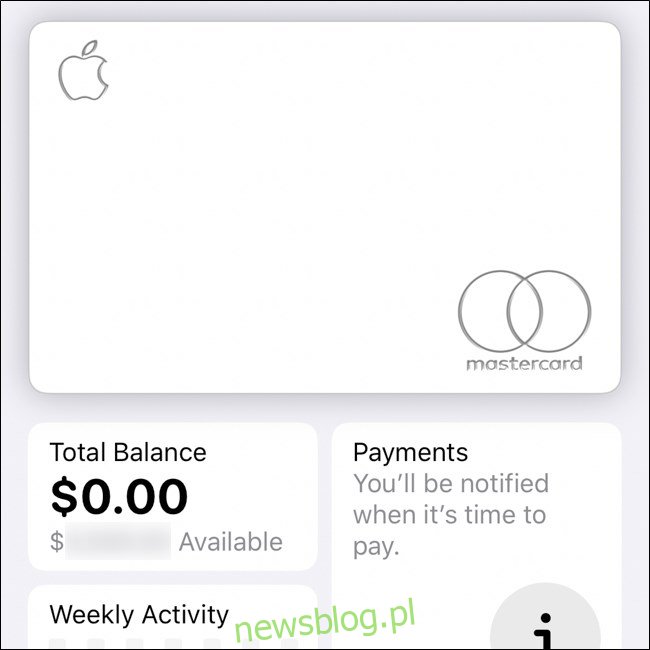
newsblog.pl
Maciej – redaktor, pasjonat technologii i samozwańczy pogromca błędów w systemie Windows. Zna Linuxa lepiej niż własną lodówkę, a kawa to jego główne źródło zasilania. Pisze, testuje, naprawia – i czasem nawet wyłącza i włącza ponownie. W wolnych chwilach udaje, że odpoczywa, ale i tak kończy z laptopem na kolanach.